共计 1517 个字符,预计需要花费 4 分钟才能阅读完成。
随着主流 Nginx WEB 服务器的发展,现在基于 Nginx 的 WEB 服务器已广泛应用于各大互联网企业。今天我们来使用 docker 构建我们的 Linux+Nginx+Tomcat 动静分离服务器。
1) 启动 docker 镜像
查看当前系统存在的镜像,我这里为 CentOS6.6,大家可以参考我第一篇文章进行下载相应的镜像文件,然后启动。
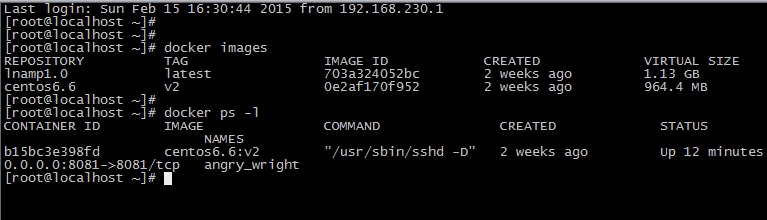
启动方式如下:
docker run -i -t centos6.6:v2 /bin/bash
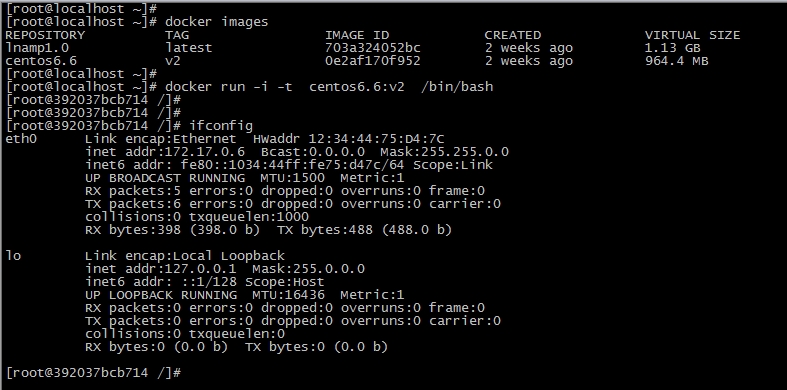
然后进入新的 docker 容器里,查看 ip 为 172.17.0.6,为了下次可以连接该服务器,我们需要安装和重启 openssl 服务(即 sshd 服务),/etc/init.d/sshd restart 即可。T
2) 配置 Tomcat
官网下载 tomcat、Nginx 解压编译(此步骤省略),最终如下配置:(注 *,这里由于我之前配置过,使用的是之前的容器 ID 哦)
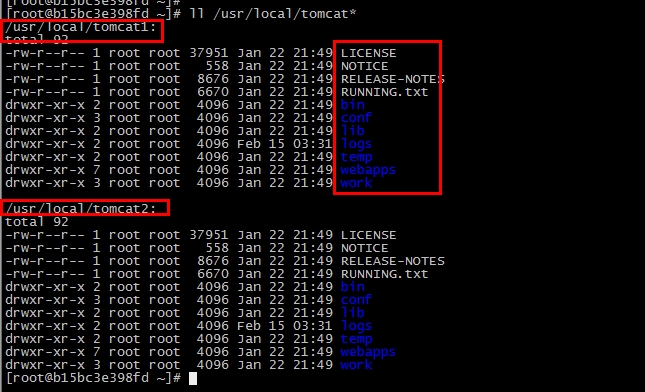
Tomcat 端口分别为 8080、8081,程序发布目录在 /usr/local/tomcat1/2/webapps/ 下,然后启动 tomcat 即可。
3) 配置 Nginx
从 nginx.org 官网下载当前稳定版本,然后编译安装后,整合 2 个 tomcat 实例,整合的配置段如下:
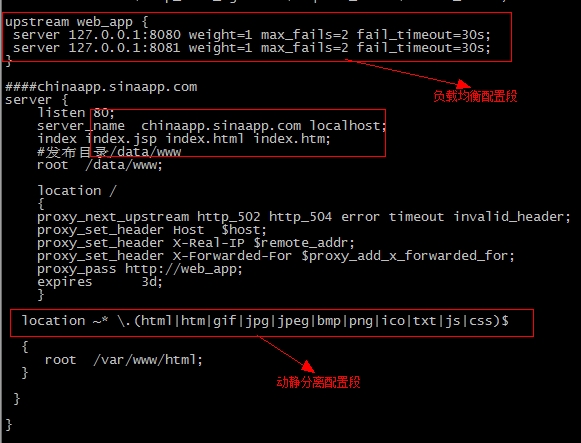
此上所有步骤都是 docker 容器里面进行的,如何对容器进行保存呢?(注 * 需要提前记下当前的容器 id 哦,类似 392037bcb714)
首先退出当前容器 exit. 然后执行如下命令:
docker commit 392037bcb714 nginx_tomcat
如上命令是将刚我们修改的容器 ID 重新打包成一个新的镜像。
4) 启动容器对外访问
docker run -d -p 8022:22 -p 8080:8080 -p 8081:8081 -p 80:80 nginx_tomcat /usr/sbin/sshd -D
命令含义:在后台启动 nginx_tomcat 容器,同时将容器里 4 个端口分别映射在本地系统的 8022/8080/8081/80 端口上,这样我们使用本机 ip:8022/8080/8081/80 就可以直接访问容器。
进入容器后需要启动 tomcat 和 nginx,最终访问如下:
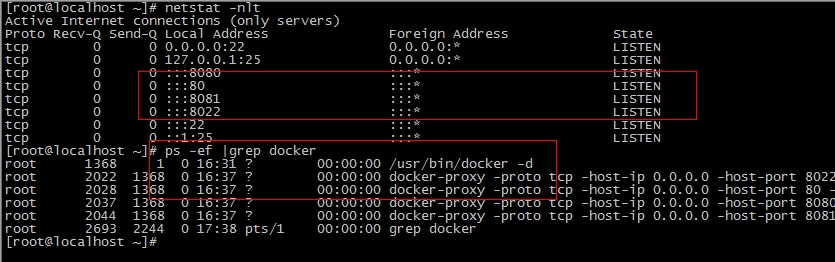
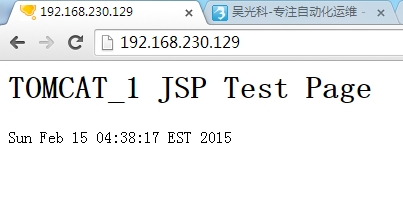
更多的知识点,后续的文章继续更新。
CentOS 6/ 7 系列安装 Docker http://www.linuxidc.com/Linux/2014-07/104768.htm
Docker 的搭建 Gitlab CI 全过程详解 http://www.linuxidc.com/Linux/2013-12/93537.htm
Docker 安装应用 (CentOS 6.5_x64) http://www.linuxidc.com/Linux/2014-07/104595.htm
在 Docker 中使用 MySQL http://www.linuxidc.com/Linux/2014-01/95354.htm
在 Ubuntu Trusty 14.04 (LTS) (64-bit) 安装 Docker http://www.linuxidc.com/Linux/2014-10/108184.htm
Docker 安装应用 (CentOS 6.5_x64) http://www.linuxidc.com/Linux/2014-07/104595.htm
Ubuntu 14.04 安装 Docker http://www.linuxidc.com/linux/2014-08/105656.htm
阿里云 CentOS 6.5 模板上安装 Docker http://www.linuxidc.com/Linux/2014-11/109107.htm
Docker 的详细介绍 :请点这里
Docker 的下载地址 :请点这里
















